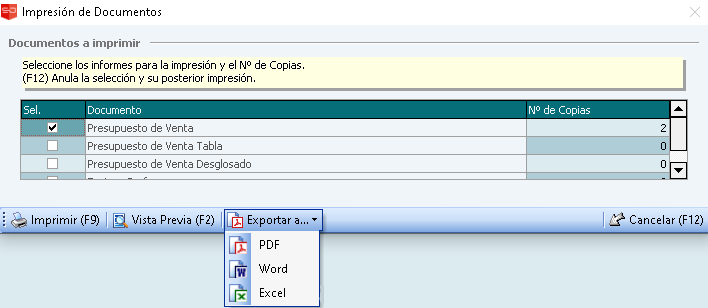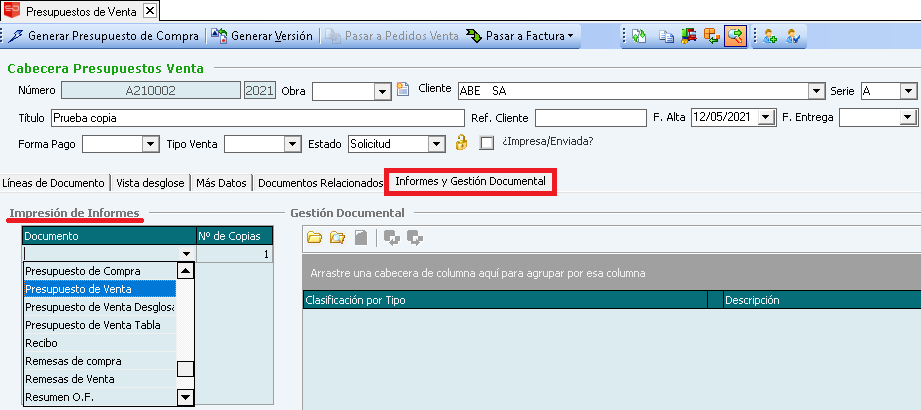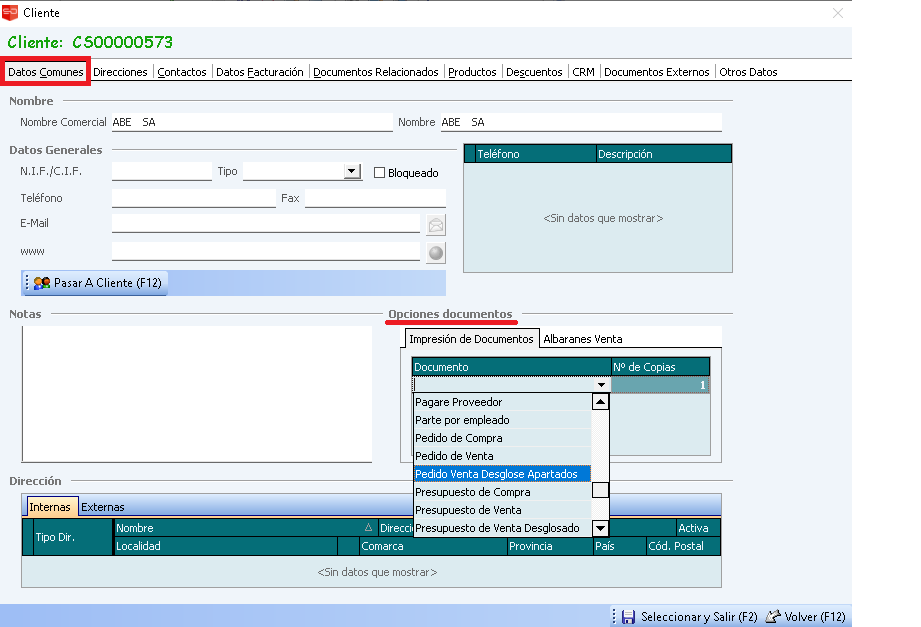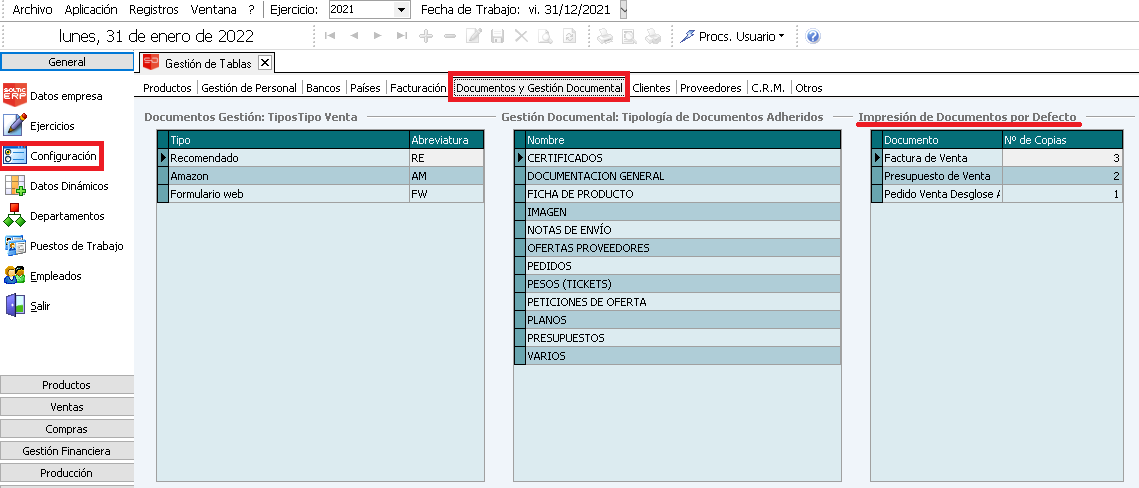2 d.ii. Barra de Herramientas de Impresión
Junto a la anterior, se muestra otra Barra de Herramientas que nos facilitará la Impresión / Presentación Preliminar de los Documentos que se hayan definido en el momento de la Implantación.
1.- Imprimir (Ctrl+P)
En caso de tener un Impreso Predeterminado para el Documento de Gestión, ó bien tener un único impreso, el primero de los botones Imprimirá directamente.
2.- Ver Informe (Crtl+Alt+P)
El segundo botón realiza la Presentación Preliminar directamente del modelo por defecto para ese Documento de Gestión.
3.- Imprimir
El tercero de los botones, se usará en el caso en que existan varios diseños para la impresión. Al accionarlo se mostrará una ventana emergente donde podremos seleccionar cuál ó cuáles de estos diseños necesitamos, además del número de copias que se desean imprimir. Después, tendremos la posibilidad de "Imprimir (F9), "Vista Previa (F2) ó "Exportar a".
Si hacemos clic en el botón de "Exportar a" el programa generará un documento del programa elegido (PDF, Word o Excel) al que le genera un nombre con la siguiente estructura presupuestosVenta_numeroPresupuesto_nombreCliente.pdf de esta forma queda ya preparado para enviar al cliente directamente.
Los documentos exportados quedarán guardados dentro del directorio del programa Soltic \Export\Documentos\PresupuestosdeVenta\año
El programa creará automáticamente una carpeta por año.
¿Cómo se establece la prioridad del modelo a imprimir para un documento?
El orden de prioridad establecido es el siguiente:
El primer eslabón del diagrama establece como prioritario al "Documento de Gestión", esto quiere decir que el programa reconoce esta información en primer lugar para saber con qué modelo tiene que imprimir este documento, si no hay nada configurado para este Documento irá al segundo eslabón del diagrama "Cliente o Proveedor" según nos encontremos en un ciclo de Venta o Compra y si tampoco encuentra que haya configurado nada para ese Cliente/Presupuesto irá finalmente a leer la información de la "Configuración General".
A continuación se detalla dónde se puede encontrar y configurar esta información para cada eslabón del diagrama.
1.- Documento de Gestión
Para saber si este presupuesto tiene un modelo específico de impresión vamos a la ficha del Presupuesto y desde Informes y Gestión Documental -> Impresión de Informes.
Aquí podremos especificar un modelo diferente y también el número de copias que deseamos imprimir.
De esta forma podemos configurar un Modelo de Impresión específico para un Presupuesto de Venta de un Cliente determinado.
2.- Cliente o Proveedor (según el caso)
En este caso como estamos en el ciclo de Venta iremos a la ficha de Cliente y veremos si tiene algún modelo de Presupuesto específico en Datos Comunes ->Opciones de Documentos.
De esta forma podemos configurar un Modelo de Impresión específico para todos los Presupuestos de Venta de un Cliente determinado.
3.- Configuración general
Si no hay modelos de impresión específicos en el Presupuesto de Venta ni en el Cliente, el programa accede a la información de Configuración General ->Documentos y Gestión Documental -> Impresión de Documentos por Defecto e imprimirá con el que esté informado en esta tabla.
De esta forma podemos configurar un Modelo de Impresión para los Presupuestos de Ventas de todos los Clientes.